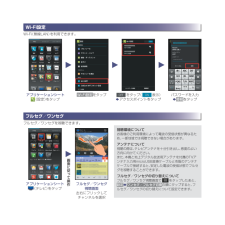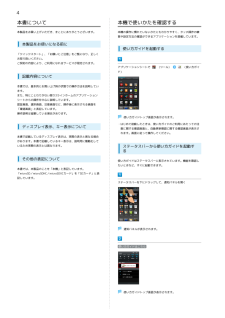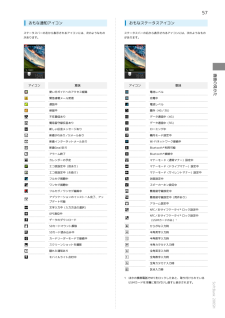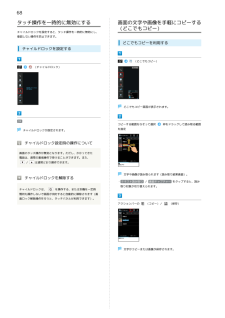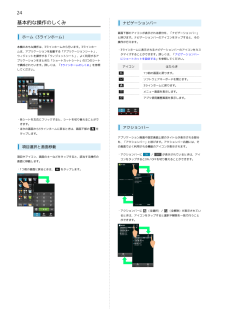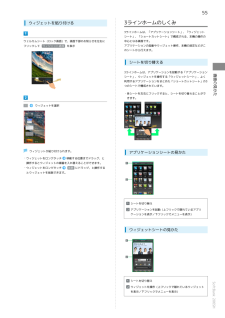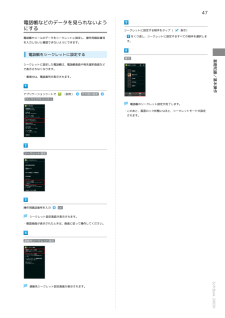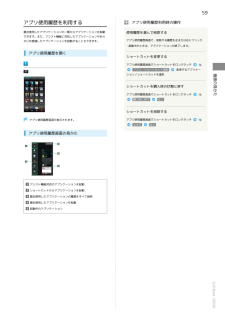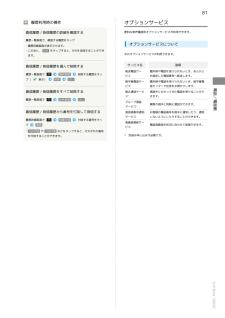Q&A
取扱説明書・マニュアル (文書検索対応分のみ)
"選択"2 件の検索結果
"選択"80 - 90 件目を表示
全般
質問者が納得私は206SHではないですが、シャープ端末なので行けるかと…
端末の設定から、アプリケーション→壁紙を選択すると、アプリ情報の中にデフォルトでの起動とあると思うので、設定を消去をタップすると設定が解かれると思います。
4480日前view391
全般
質問者が納得何度でも解除、再設定可能ですよ。
本体設定 → アプリ(アプリケーションの管理) → すべて → 【常に…】や【常時】に選択したアプリ → 【デフォルトでの起動】の【設定を削除】
これで完了です。
メニュー項目は機種やバージョンで微妙に変わります。
DefaultApp Reset
https://play.google.com/store/apps/details?id=pxlib.android.defaultappset
こちらのアプリをつかうと解除は楽です。
4362日前view93
初期設定画面利用するをタップ ウェルカムシート(ロック画面) を下にドラッグS画面ロック前の画面へプロフィール設定へをタップして設定初期設定画面では、プロフィール(自分の電話番号、メールアドレスなど)やGoogleTMアカウント、Wi-Fiの設定などの基本的な設定を行うことができます。一定時間操作しないでおくと、画面が消え画面ロックが設定されます。http://www.softbank.jp/mb/r/support/206sh/※PDF版もダウンロードできます。ブラウザのブックマークに登録されている「オンラインマニュアル」を選択アプリケーションシートで (ツール)S (使い方ガイド)基本操作を動画やゲーム、体験型チュートリアルで簡単に覚えることができます。取扱説明書では今すぐ試すをタップして説明している機能を起動できます。このケータイの使いかたを調べたり、FAQサイトへアクセスすることができます。このケータイまたはパソコンでも確認できます。ウェルカムシート(ロック画面)/画面ロック解除初期設定取扱説明書■ オンラインマニュアル■ 使い方ガイド(アプリ)ケータイからパソコンから
アプリケーションシート (テレビ)をタップフルセグ/ワンセグ視聴画面左右にフリックしてチャンネルを選択 視聴環境についてお客様のご利用環境によって電波の受信状態が異なるため、一部地域では視聴できない場合があります。アンテナについて視聴の際は、テレビアンテナを十分引き出し、感度のよい方向に向けてください。 また、本機と地上デジタル放送用アンテナを付属のTVアンテナ入力用microUSB変換ケーブルと市販のアンテナケーブルで接続すると、安定した電波の受信状態でフルセグを視聴することができます。フルセグ/ワンセグの切り替えについてフルセグ/ワンセグ視聴画面で をタップしたあと、設定Sワンセグ/フルセグ切換の順にタップすると、フルセグ/ワンセグの切り替えについて設定できます。アプリケーションシート (設定)をタップWi-Fi設定をタップ パスワードを入力S接続をタップフルセグ/ワンセグを視聴できます。Wi-Fi(無線LAN)を利用できます。 をタップ( 表示)Sアクセスポイントをタップ画面に従 て操作フルセグ/ワンセグWi-Fi設定
4本書について本機で使いかたを確認する本製品をお買い上げいただき、まことにありがとうございます。本機の操作に慣れていないかたにもわかりやすく、タッチ操作の練習や設定方法の確認ができるアプリケーションを搭載しています。本製品をお使いになる前に使い方ガイドを起動する「クイックスタート」、「お願いとご注意」をご覧になり、正しくお取り扱いください。ご契約の内容により、ご利用になれるサービスが限定されます。アプリケーションシートで記載内容について(ツール)(使い方ガイド)本書では、基本的にお買い上げ時の状態での操作方法を説明しています。また、特にことわりがない限り3ラインホームのアプリケーションシートからの操作を中心に説明しています。認証画面、選択画面、注意画面など、操作後に表示される画面を「確認画面」と表記しています。操作説明は省略している場合があります。ディスプレイ表示、キー表示について本書で記載しているディスプレイ表示は、実際の表示と異なる場合使い方ガイドトップ画面が表示されます。・はじめて起動したときは、使い方ガイドのご利用にあたっての注意に関する確認画面と、自動更新確認に関する確認画面が表示されます。画面に従...
57おもな通知アイコンおもなステータスアイコンステータスバーの左から表示されるアイコンには、次のようなものステータスバーの右から表示されるアイコンには、次のようなものがあります。があります。意味アイコン意味使い方ガイドへのアクセス経路電池レベル緊急速報メール受信充電中通話中電波レベル保留中圏外(4G/3G)不在着信ありデータ通信中(4G)簡易留守録伝言ありデータ通信中(3G)新しい伝言メッセージありローミング中新着SMSあり/S!メールあり機内モード設定中新着インターネットメールありWi-Fiネットワーク接続中新着GmailありBluetooth ® 利用可能アラーム終了Bluetooth ® 接続中カレンダーの予定マナーモード(通常マナー)設定中エコ技設定中(技あり)マナーモード(ドライブマナー)設定中エコ技設定中(お助け)マナーモード(サイレントマナー)設定中フルセグ視聴中消音設定中ワンセグ視聴中スピーカーホン設定中フルセグ/ワンセグ録画中簡易留守録設定中アプリケーションのインストール完了、アッ画面の見かたアイコン簡易留守録設定中(用件あり)プデート可能文字入力中(入力方法の選択)GPS測位中アラーム設定...
68タッチ操作を一時的に無効にするチャイルドロックを設定すると、タッチ操作を一時的に無効にし、画面の文字や画像を手軽にコピーする(どこでもコピー)意図しない操作を防止できます。どこでもコピーを利用するチャイルドロックを設定する(どこでもコピー)(チャイルドロック)どこでもコピー画面が表示されます。OKコピーする範囲をなぞって選択チャイルドロックが設定されます。枠をドラッグして読み取る範囲を指定チャイルドロック設定時の操作について画面のタッチ操作が無効となります。ただし、かかってきた電話は、通常の着信操作で受けることができます。また、/は通常どおり操作できます。チャイルドロックを解除するチャイルドロックは、を操作する、または本機を一定時文字や画像が読み取られます(読み取り結果画面)。・ テキスト読み取り / 画面キャプチャー をタップすると、読み取り対象が切り替えられます。間何も操作しないで画面が消灯すると自動的に解除されます(画面ロック解除操作を行うと、タッチパネルが利用できます)。アクションバーの(コピー)/(保存)文字がコピーまたは画像が保存されます。
24基本的な操作のしくみナビゲーションバー画面下部のアイコンが表示される部分を、「ナビゲーションバー」ホーム(3ラインホーム)と呼びます。ナビゲーションバーのアイコンをタップすると、その操作が行えます。本機のおもな操作は、3ラインホームから行います。3ラインホームは、アプリケーションを起動する「アプリケーションシート」、ウィジェットを操作する「ウィジェットシート」、よく利用するアプリケーションをまとめた「ショートカットシート」の3つのシートで構成されています。詳しくは、「3ラインホームのしくみ」を参照してください。・3ラインホームに表示されるナビゲーションバーのアイコンをカスタマイズすることができます。詳しくは、「ナビゲーションバーにショートカットを設定する」を参照してください。アイコンはたらき1つ前の画面に戻ります。ソフトウェアキーボードを閉じます。3ラインホームに戻ります。メニュー画面を表示します。アプリ使用履歴画面を表示します。・各シートを左右にフリックすると、シートを切り替えることができます。・ほかの画面から3ラインホームに戻るときは、画面下部のをアクションバータップします。アプリケーション画面や設定...
55ウィジェットを貼り付ける3ラインホームのしくみ3ラインホームは、「アプリケーションシート」、「ウィジェットシート」、「ショートカットシート」で構成される、本機の操作のウェルカムシート(ロック画面)で、画面下部のお知らせを左右に中心となる画面です。フリックして ウィジェット追加 を表示アプリケーションの起動やウィジェット操作、本機の設定などがこのシートから行えます。シートを切り替えるシート」、ウィジェットを操作する「ウィジェットシート」、よく利用するアプリケーションをまとめた「ショートカットシート」の3つのシートで構成されています。・各シートを左右にフリックすると、シートを切り替えることができます。画面の見かた3ラインホームは、アプリケーションを起動する「アプリケーションウィジェットを選択ウィジェットが貼り付けられます。・ウィジェットをロングタッチアプリケーションシートの見かた移動する位置までドラッグ、と操作するとウィジェットの順番を入れ替えることができます。・ウィジェットをロングタッチ削除 にドラッグ、と操作するとウィジェットを削除できます。シートを切り替えアプリケーションを起動(上フリックで隠れているア...
47電話帳などのデータを見られないようにする電話帳やメールのデータをシークレットに設定し、操作用暗証番号を入力しないと確認できないようにできます。電話帳をシークレットに設定するシークレットに設定する相手をタップ(・表示)をくり返し、シークレットに設定するすべての相手を選択します。シークレットに設定した電話帳は、電話帳画面や宛先選択画面などで表示されなくなります。・着信中は、電話番号が表示されます。アプリケーションシートで(設定)その他の設定基礎知識/基本操作確定ロックとセキュリティ電話帳のシークレット設定が完了します。・このあと、画面ロック状態になると、シークレットモードが設定されます。シークレット設定操作用暗証番号を入力OKシークレット設定画面が表示されます。・確認画面が表示されたときは、画面に従って操作してください。連絡先シークレット設定SoftBank 206SH連絡先シークレット設定画面が表示されます。
59アプリ使用履歴を利用する最近使用したアプリケーションの一覧からアプリケーションを起動できます。また、アシスト機能に対応したアプリケーションやあらかじめ登録したアプリケーションを起動することもできます。アプリ使用履歴利用時の操作使用履歴を選んで削除するアプリ使用履歴画面で、削除する履歴を左または右にフリック・起動中のときは、アプリケーションが終了します。アプリ使用履歴を開くショートカットを変更するアプリ使用履歴画面でショートカットをロングタッチアプリ・ショートカット選択変更するアプリケーショートカットを購入時の状態に戻すアプリ使用履歴画面でショートカットをロングタッチ購入時に戻す画面の見かたション/ショートカットを選択はいショートカットを削除するアプリ使用履歴画面が表示されます。アプリ使用履歴画面でショートカットをロングタッチはがすはいアプリ使用履歴画面の見かたアシスト機能対応のアプリケーションを起動ショートカットからアプリケーションを起動最近使用したアプリケーションの履歴をすべて削除最近使用したアプリケーションを起動起動中のアプリケーションSoftBank 206SH
81オプションサービス履歴利用時の操作着信履歴/発信履歴の詳細を確認する履歴一覧画面で、確認する履歴をタップ便利な音声電話用オプションサービスが利用できます。オプションサービスについて・履歴詳細画面が表示されます。・このあと、 SMS をタップすると、SMSを送信することができます。着信履歴/発信履歴を選んで削除する次のオプションサービスが利用できます。サービス名説明プ(表示)選択削除削除はい履歴一覧画面で全件削除はいめ指定した電話番号へ転送します。圏外時や電話を受けられないとき、留守番電話センターで伝言をお預かりします。割込通話サービ通話中にかかってきた電話を受けることがでス1きます。グループ通話サービス 1着信履歴/発信履歴から番号を付加して発信する履歴詳細画面でプ特番付加付加する番号をタッ発信複数の相手と同時に通話ができます。発信者番号通知お客様の電話番号を相手に通知したり、通知サービス電話/電話帳着信履歴/発信履歴をすべて削除する圏外時や電話を受けられないとき、あらかじビス留守番電話サー削除する履歴をタッ転送電話サービス履歴一覧画面でしないようにしたりすることができます。発着信規制サービス電話発着信を...
- 1